
在 Mac 上的「訊息」中追蹤分享的內容
當有人在「訊息」中與你共享內容(例如新聞報導或電視節目的連結)時,你可以在對應 App 的「與你分享」區域中找到該內容。
「與你分享」適用於下列 App:Apple TV App、「書籍」、Finder、「無邊記」、News、「備忘錄」、「照片」、Podcast、「提醒事項」、Safari、iWork App 和部分第三方 App。
【注意】若傳送者有在你的聯絡人中,內容才會在「與你分享」中顯示。
取得 App 的「與你分享」區域中的內容
開啟「與你分享」時,使用「訊息」傳送給你的內容會自動顯示在這些 App 的「與你分享」區域中。例如,開啟「照片」的「與你分享」時,朋友傳送給你的影像也會在照片圖庫中顯示。
前往 Mac 上的「訊息」App
 。
。選擇「訊息」>「設定」,然後按一下「與你分享」。
按一下「開啟」。
若要停止取得你在其他 App 的「與你分享」區域中透過「訊息」接收的內容,請按一下「關閉」,或取消選取列表中的個別 App。
依照對話開啟或關閉「與你分享」
與其他人分享內容
你在「訊息」中與其他人分享的內容會自動在他們裝置上對應 App 中的「共享」或「與你分享」區域中進行整理。
在 Mac 上前往包含你要分享之內容的 App。
選取內容,按一下
 或選擇「分享」,然後選擇「訊息」。
或選擇「分享」,然後選擇「訊息」。在「收件人」欄位中,輸入你要傳送內容的對象名稱、電子郵件地址或電話號碼。在你輸入時,「訊息」會從「聯絡人」App
 或你先前傳送過訊息的對象中建議相應的地址。
或你先前傳送過訊息的對象中建議相應的地址。你也可以按一下「收件人」欄位右側的
 。選取列表中的聯絡人,然後按一下電子郵件地址或電話號碼。
。選取列表中的聯絡人,然後按一下電子郵件地址或電話號碼。若要包含帶有內容的訊息,請在連結下方的欄位中輸入它。你可以使用輸入建議(若可用的話)。
按一下「傳送」。
打開分享的項目
如果有人與你分享某些內容,例如「無邊記」白板或「備忘錄」App 中的備忘錄,你會收到一則訊息,其中包含用於打開內容的連結。
前往 Mac 上的「訊息」App
 。
。選取對話。
找到含有共享項目的訊息,然後按一下項目。
改項目便會在相應的 App 中打開。
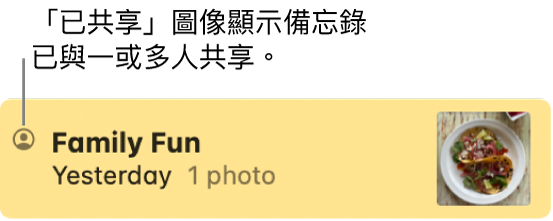
查看其他人已與你分享的內容
你可以在「訊息」對話中查看其他人已與你分享的內容。
前往 Mac 上的「訊息」App
 。
。選取對話。
按一下對話最上方的聯絡人或群組圖像,然後按一下「照片」或「連結」等類別。
查看或隱藏其他 App 中的共享內容
在 Mac 上前往包含共享內容的 App。
執行下列任一操作:
查看共享的內容:按一下側邊欄中的「共享」或「與你分享」。在 Apple TV、Books 和 Podcast 中,按一下「首頁」,然後捲動到「與你分享」區域。
隱藏共享內容:按住 Control 鍵並按一下內容(或「寄件人」按鈕),然後選擇「移除」或「移除共享的項目」。
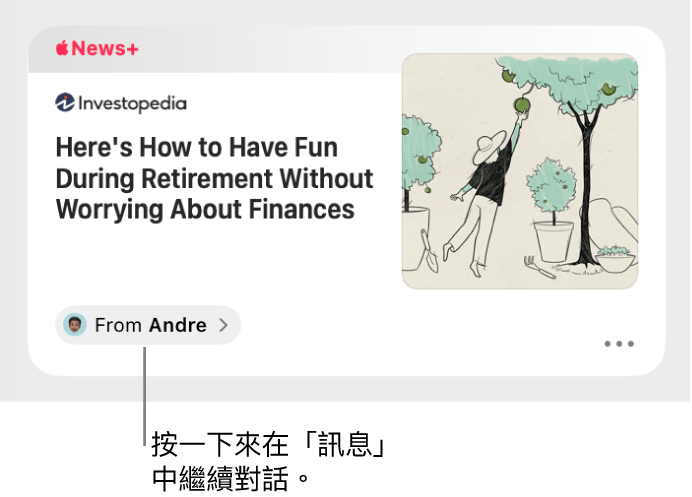
【提示】「寄件人」按鈕會顯示誰傳送了共享內容。按一下「寄件人」按鈕可返回「訊息」並從上次中斷的地方繼續對話。
釘選分享的內容
如果你收到特別有趣的內容並且已開啟「與你分享」,你可以快速將其釘選在「訊息」中,它將在「與你分享」、「訊息」搜尋和對話的「資訊」顯示方式中晉升。
前往 Mac 上的「訊息」App
 。
。選取對話。
按住 Control 鍵並按一下分享的內容,然後選擇「釘選」。
你可以釘選你與某人分享的內容或某人與你分享的內容。
如需更多資訊,請參閱 iPhone 或 iPad 使用手冊中的「訊息」章節。
【提示】你也可以在使用 Spotlight 搜尋時找到「與你分享」的內容(位於「分享的連結」區域)。請參閱:使用 Spotlight 搜尋。